Cara Memperbaiki Papan Kekunci Razer tidak menyala masalah
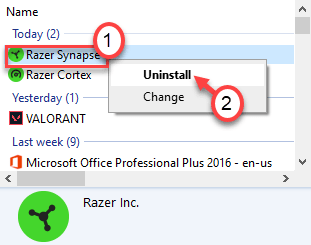
- 1735
- 358
- Jerome Quitzon
Sama ada jika anda seorang peminat permainan video atau pengguna kuasa, papan kekunci Razer sering dianggap sebagai yang terbaik dalam perniagaan. Semua yang paling banyak papan kekunci Razer dibungkus dengan bahagian atas spesifikasi garis seperti kekunci mekanikal, lampu RGB yang disesuaikan, dll. Tetapi bagaimana jika lampu di papan kekunci Razer anda tidak menyala? Jangan risau. Cukup ikuti perbaikan mudah ini untuk menyelesaikan masalah ini.
Penyelesaian -
1. Putuskan papan kekunci dari pelabuhan komputer anda disambungkan ke. Kemudian, sambungkannya lagi. Periksa lagi.
2. Pasang keyboard anda ke komputer lain dan periksa sama ada pencahayaan RGB berfungsi.
3. Mulakan semula komputer anda. Putuskan sambungan dan sambung semula USB ke komputer anda. Periksa lebih lanjut.
Isi kandungan
- Betulkan 1 - Palamkan papan kekunci ke slot lain
- Betulkan 2 - Matikan dan aplikasi Chroma
- Betulkan 3 - Nyahpasang dan pasang semula Razer Synapse
- Betulkan 3 - Nyahpasang pemacu papan kekunci
Betulkan 1 - Palamkan papan kekunci ke slot lain
Port keyboard anda disambungkan ke mungkin punca utama masalah.
1. Pada mulanya, cabut papan kekunci dari pelabuhan yang digunakan.
2. Berus semua habuk dari kunci pada papan kekunci anda,
2. Sebaik sahaja anda melakukannya, pasangkan papan kekunci ke pelabuhan lain (cuba port di belakang kabinet.)
3. Sekarang, periksa sama ada lampu papan kekunci muncul atau tidak.
Pergi ke pembetulan seterusnya, jika itu tidak berjaya.
Betulkan 2 - Matikan dan aplikasi Chroma
Sekiranya anda bermain permainan yang menggunakan aplikasi Chroma (hampir semua permainan popular), penyelesaian ini hanya untuk anda.
1. Buka Pusat Razer Synapse.
2. Di sini, anda akan melihat semua aplikasi Chroma di komputer anda.
3. Matikan aplikasi Chroma satu persatu.
4. Kemudian hidupkan aplikasi itu lagi.
[
CATATAN -
Sekiranya mematikan aplikasi Chroma dimatikan dan dihidupkan tidak berfungsi, cuba matikan aplikasi Chroma sepenuhnya dan uji lagi. Periksa lebih lanjut.
]
Sekarang, periksa pencahayaan lagi.
Betulkan 3 - Nyahpasang dan pasang semula Razer Synapse
Razer Synapse adalah aplikasi yang digunakan untuk mengawal pencahayaan RGB pada papan kekunci Razer.
Langkah 1 - Nyahpasang pemandu
Pada mulanya, anda mesti menyahpasang perisian Razer dari komputer anda.
1. Klik kanan pada Tingkap ikon dan klik pada "Jalankan".
2. Kemudian, taipkan "Appwiz.cpl"Di terminal larian dan kemudian klik pada"okey".
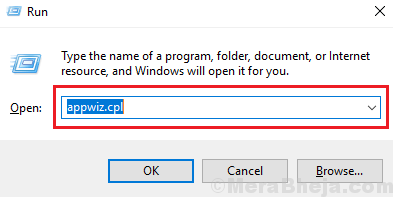
3. Anda akan melihat perisian Razer yang dipasang di komputer anda.
4. Sekarang, klik kanan pada "Razer Synapse"Dan klik pada"Nyahpasang".
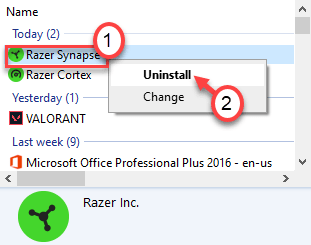
Sebaik sahaja anda telah menyahpasang Razer Synapse, tutup tetingkap Panel Kawalan.
Mula semula komputer anda.
Langkah 2 - Pasang versi terbaru Razer Synapse
Sekarang, anda mesti memuat turun dan memasang versi terbaru Razer Synapse.
1. Pergi ke Pusat Muat Turun Razer Synapse.
2. Untuk memuat turun versi terbaru Razer Synapse, klik pada "Muat turun sekarang".
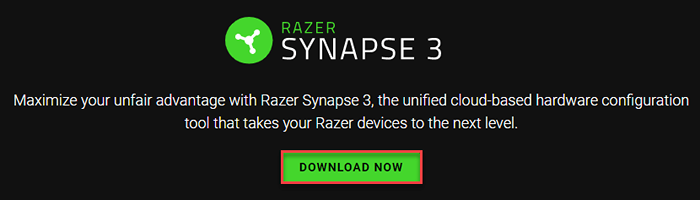
Setelah memuat turun pemandu, tutup tetingkap penyemak imbas.
3. Pergi ke direktori, di mana anda telah memuat turun pemandu.
4. Kemudian, Klik dua kali pada "RAZERSYNAPSEINSTALLER_V1.0.148.188"Untuk memasang versi terkini.
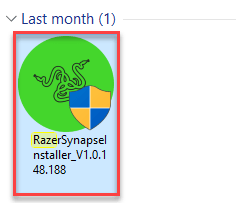
5. Klik pada "Jalankan".
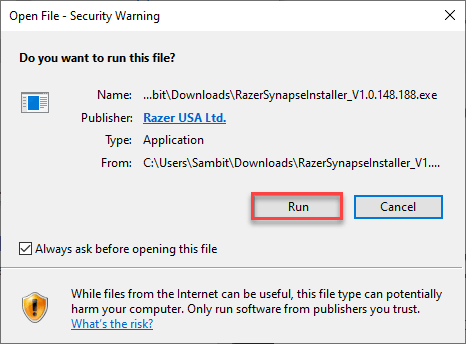
6. Kemudian, semata -mata periksa kotak di sebelah "Razer Synapse".
7. Seterusnya, klik pada "Pasang"Untuk memuat turun dan memasang versi terbaru Razer Synapse.
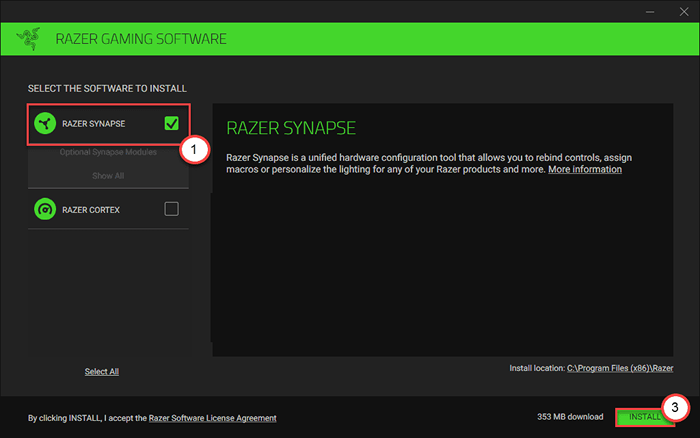
8. Tunggu sehingga muat turun.
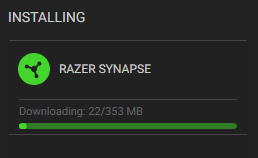
9. Sebaik sahaja dipasang, semak kotak "Pelancaran Razer Synapse".
10. Kemudian, klik pada "Bermula"Untuk membuka Razer Synapse.
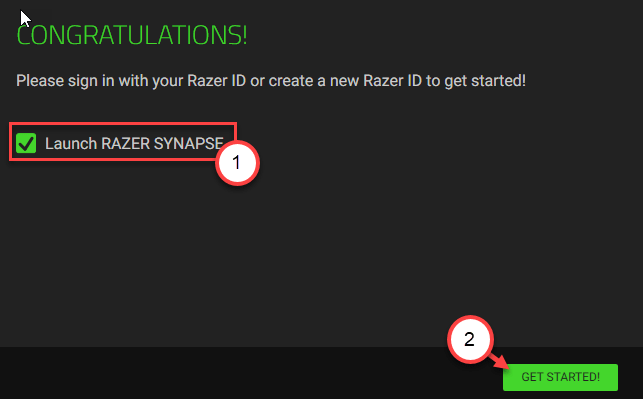
Sebaik sahaja Razer Synapse dilancarkan, log masuk dengan kelayakan anda. Anda akan melihat peranti anda di tetingkap.
Cuba menyalakan papan kekunci dan ubah kombinasi warna.
Periksa jika ini berfungsi.
Betulkan 3 - Nyahpasang pemacu papan kekunci
Pesta terakhir untuk anda lakukan ialah menyahpasang pemacu papan kekunci dan memasang semula mereka.
1. Pada mulanya anda perlu klik kanan pada ikon Windows di sudut kiri bawah.
2. Selepas itu, klik pada "Pengurus peranti"Untuk mengaksesnya.
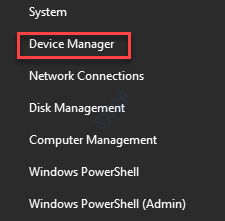
3. Kemudian klik pada "Papan kekunci"Bahagian untuk mengembangkannya.
4. Seterusnya, hanya Klik kanan pada pemacu papan kekunci Razer anda.
5. Kemudian, klik pada "Nyahpasang".
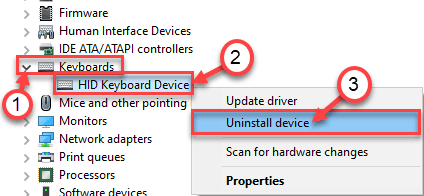
6. Sekiranya terdapat mesej amaran, klik pada "Nyahpasang".
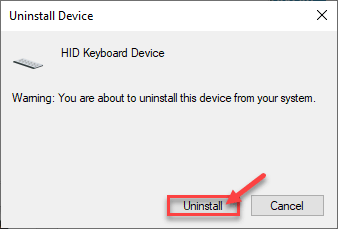
Setelah menyahpasang pemandu, mula semula mesin anda. Putuskan papan kekunci USB dan tambah semula ke komputer.
Ini akan menyelesaikan masalah anda.
- « Cara Memperbaiki Pencetak adalah masalah keadaan kesilapan
- Discord tidak dibuka di Windows 10 Fix »

